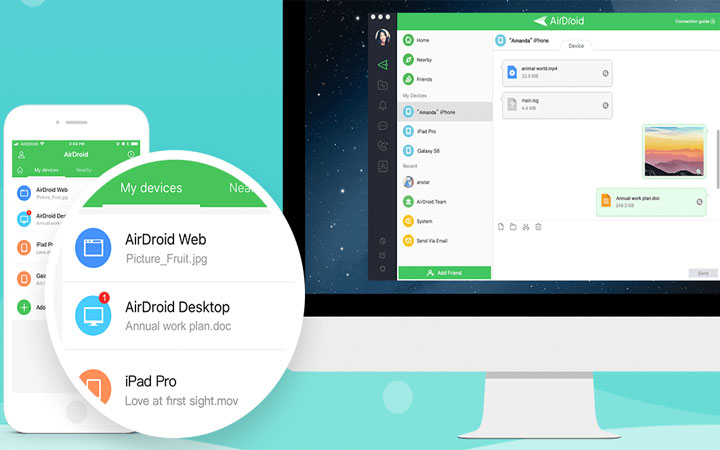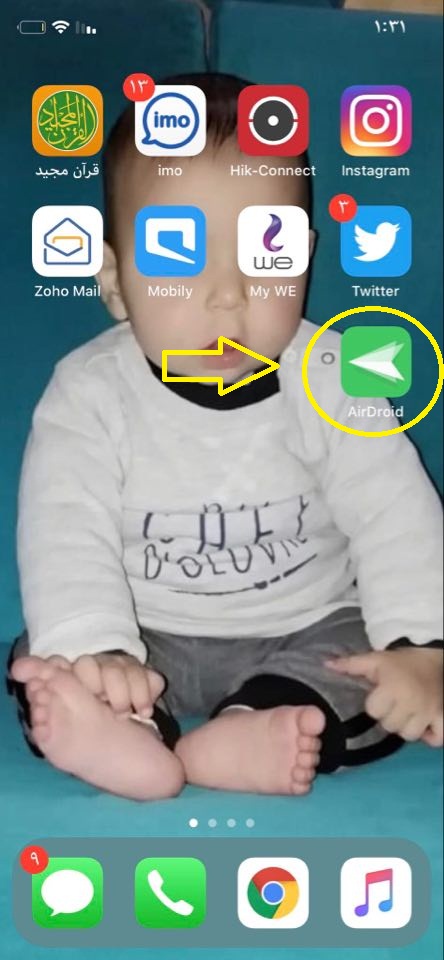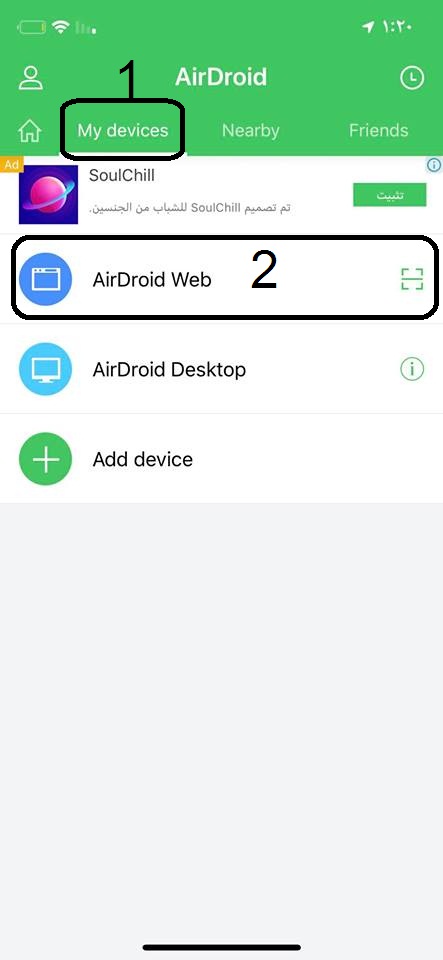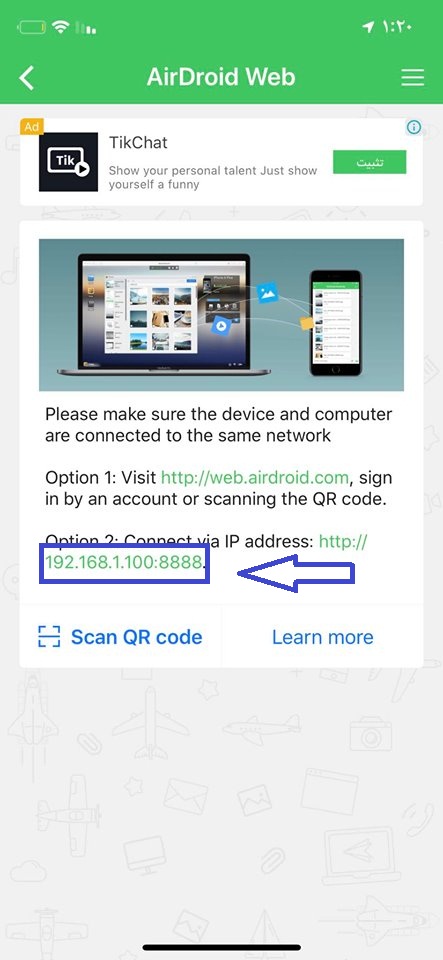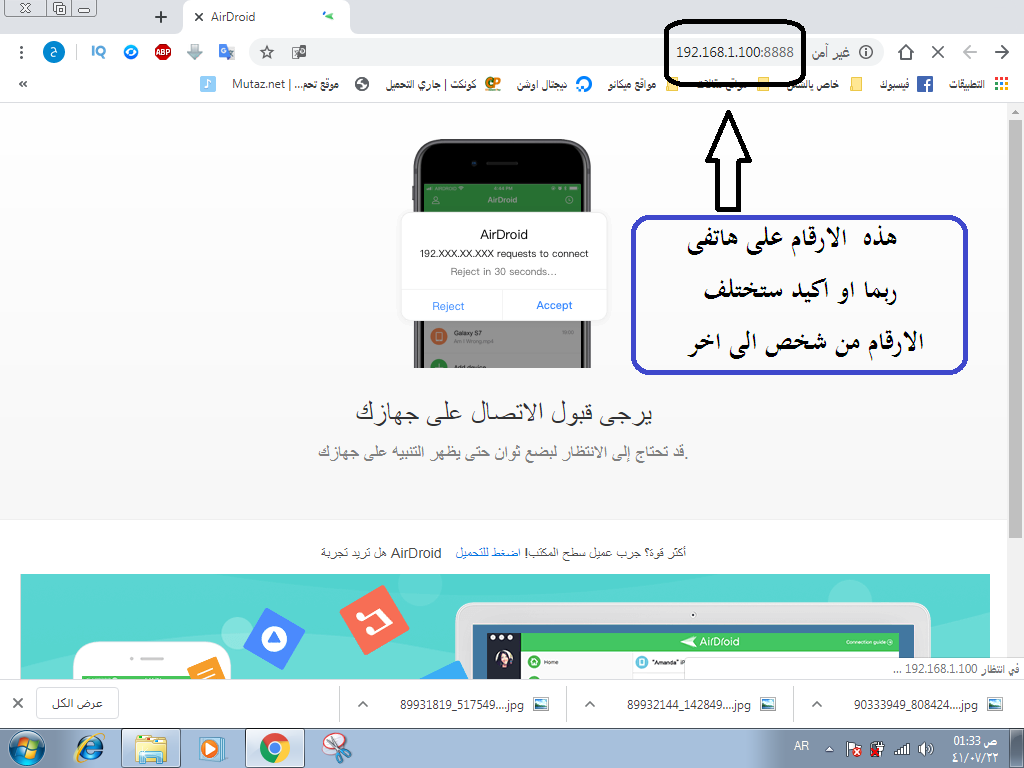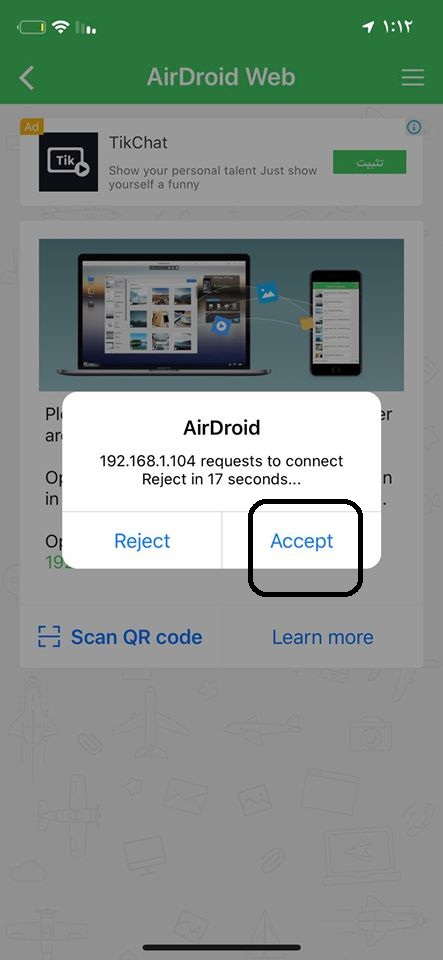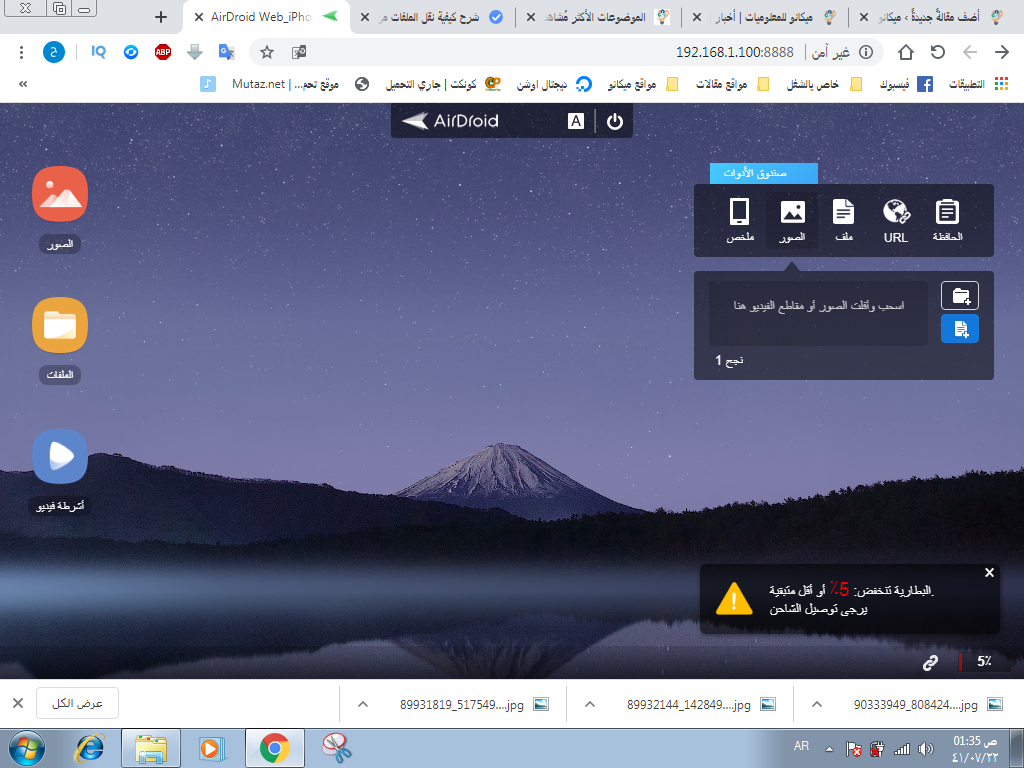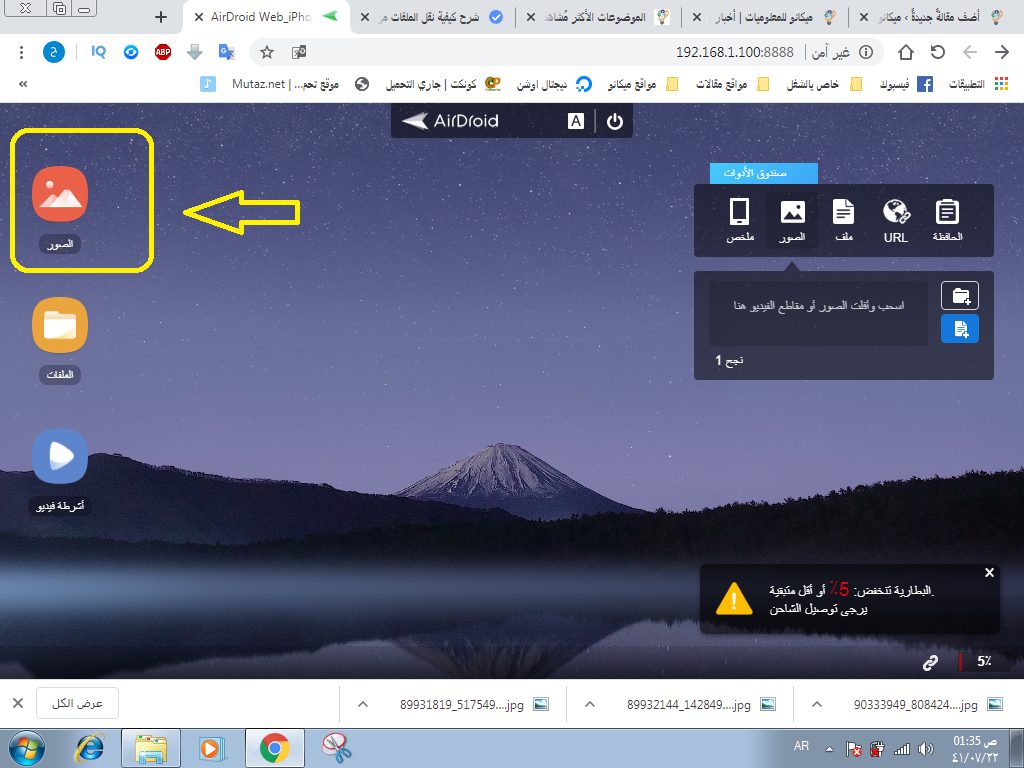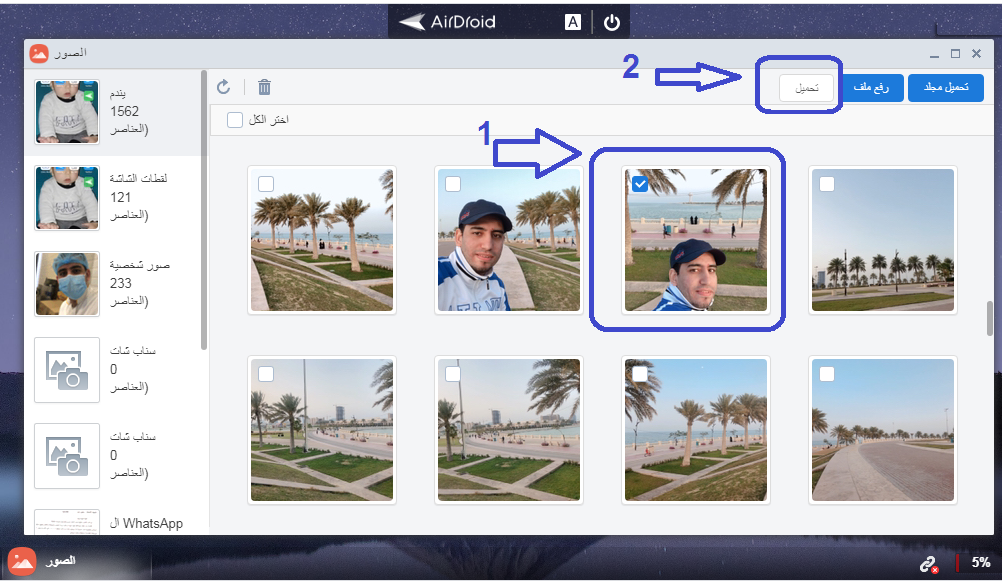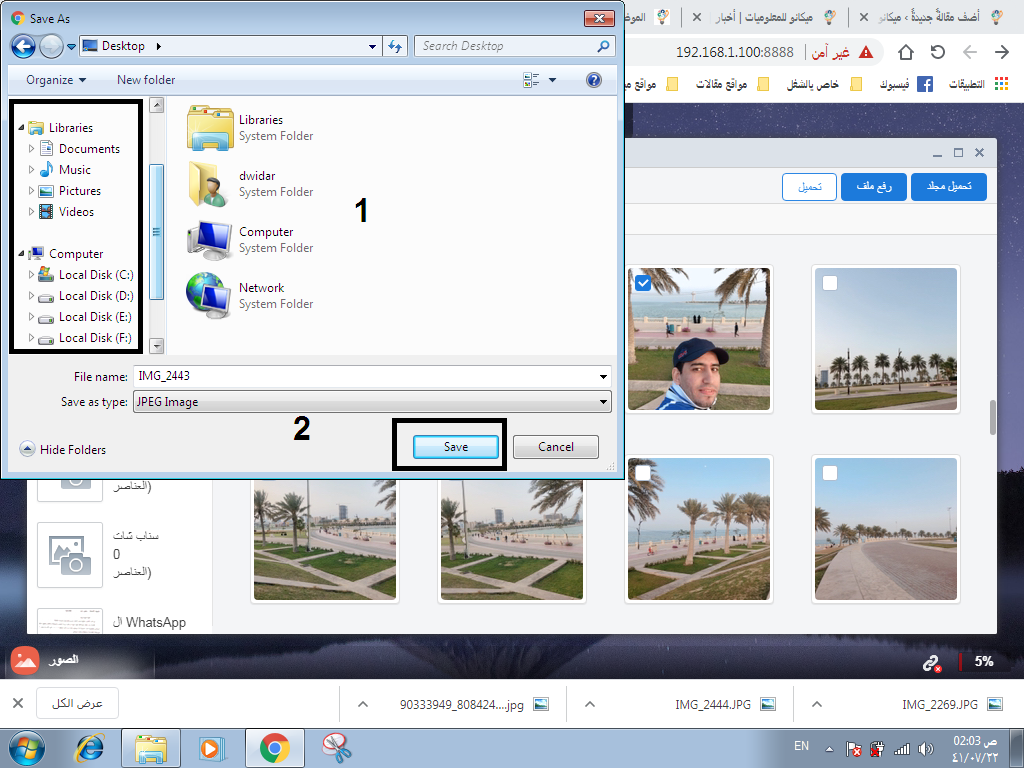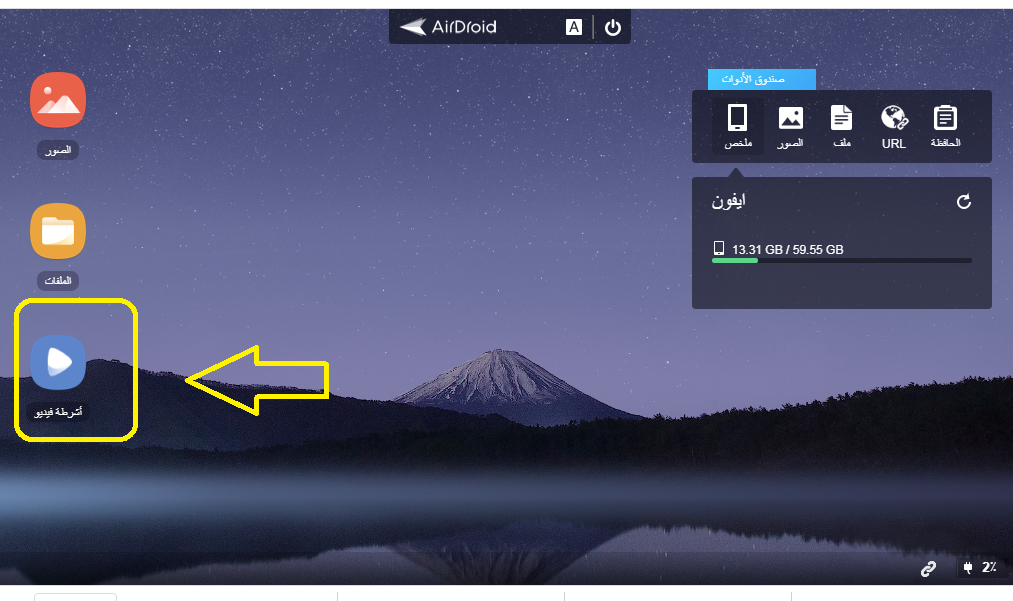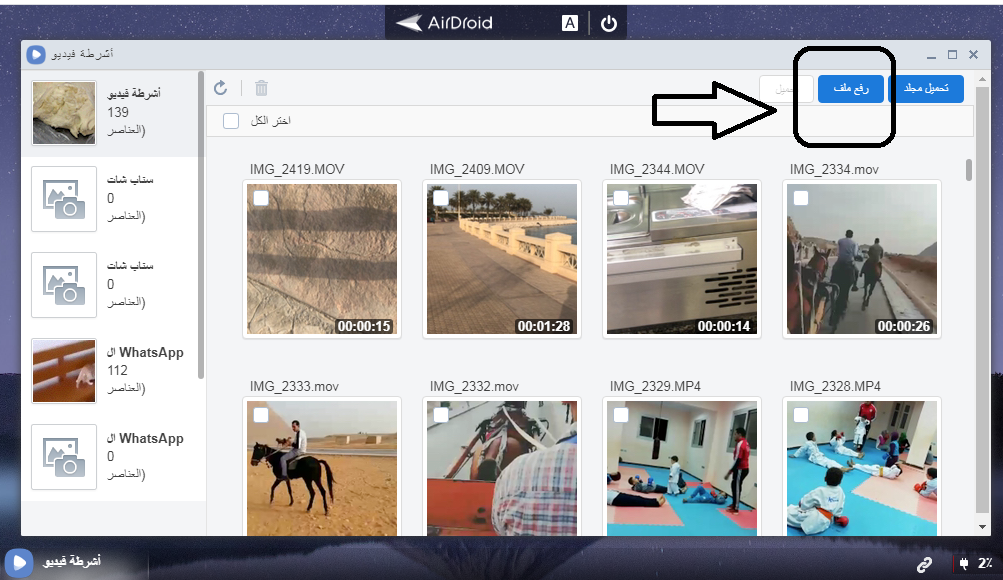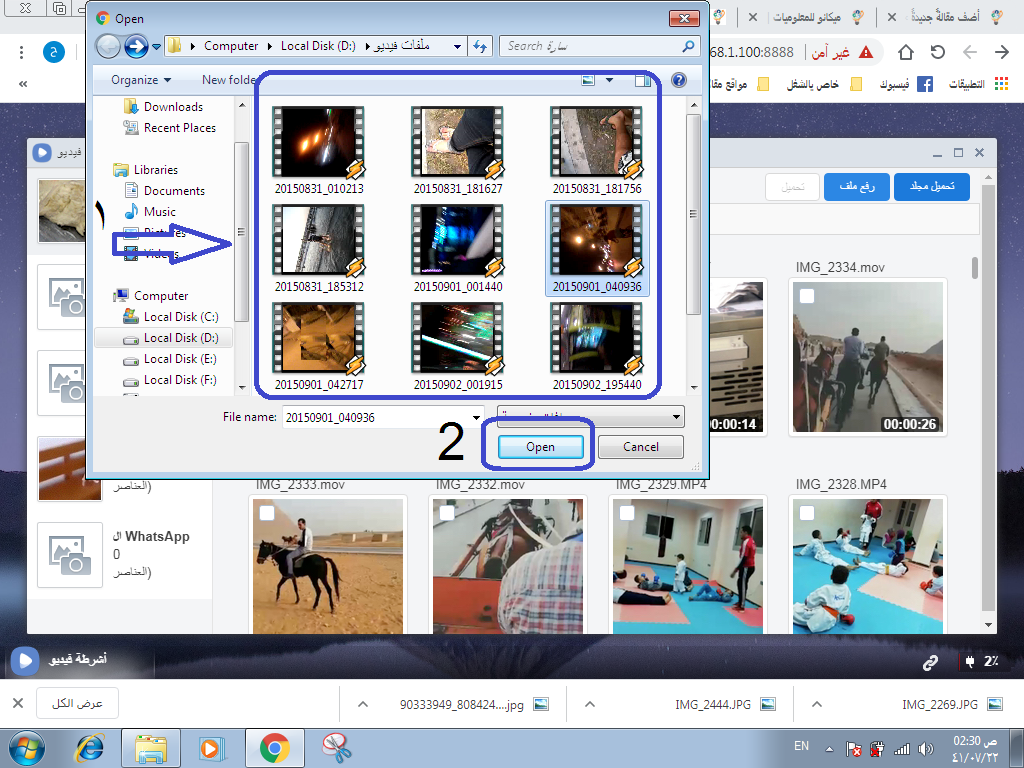ഐഫോണിൽ നിന്ന് കമ്പ്യൂട്ടറിലേക്കും തിരിച്ചും കേബിൾ ഇല്ലാതെ ഫയലുകൾ എങ്ങനെ കൈമാറാം
السلام عليكم ورحمة الله
ഹലോ, മെക്കാനോ ടെക് ഇൻഫോർമാറ്റിക്സിന്റെ എല്ലാ അനുയായികൾക്കും സന്ദർശകർക്കും സ്വാഗതം, പുതിയതും ഉപയോഗപ്രദവുമായ ഒരു വിശദീകരണത്തിൽ, പ്രത്യേകിച്ച് iPhone ഉടമകൾക്ക് iPhone-ൽ നിന്ന് കമ്പ്യൂട്ടറിലേക്കും തിരിച്ചും ഫയലുകൾ കൈമാറുന്നതിനുള്ള ബുദ്ധിമുട്ട്. വീട്ടിലോ ജോലിസ്ഥലത്തോ
ഒരു പ്രോഗ്രാം ഉപയോഗിക്കേണ്ടതിന്റെ ആവശ്യകത അനുഭവിക്കുന്നവരിൽ ഒരാളാണ് നിങ്ങളെങ്കിൽ ഐട്യൂൺസ് ഓരോ തവണയും അവർ ഫോണുകളിലേക്ക് എന്തെങ്കിലും കൈമാറാൻ ആഗ്രഹിക്കുന്നു ഐഫോൺ അല്ലെങ്കിൽ തിരിച്ചും,
iPhone, iPad ഫോണുകളുടെ ഉടമകൾക്ക് ഈ പ്രശ്നത്തിനുള്ള എല്ലാ പരിഹാരങ്ങളും വാഗ്ദാനം ചെയ്യുന്നതിൽ ഞാൻ സന്തുഷ്ടനാണ്, പ്രത്യേകിച്ച് iTunes പ്രോഗ്രാം ഉപയോഗിക്കാത്തതിനാൽ, നമ്മളിൽ പലരും ഇത് ഉപയോഗിക്കുന്നതോ ഫോണിൽ നിന്നും കമ്പ്യൂട്ടറിൽ നിന്നും ഡൗൺലോഡ് ചെയ്യുന്നതോ കണ്ടെത്തുന്നില്ല.
എന്നാൽ ഐഫോണിൽ നിന്ന് കമ്പ്യൂട്ടറിലേക്കും തിരിച്ചും ഫോട്ടോകളും സിനിമകളും കൈമാറാൻ ഈ സാഹചര്യങ്ങളിൽ നിരവധി പ്രോഗ്രാമുകളും നിരവധി പരിഹാരങ്ങളും ഉണ്ട്
ഈ ലേഖനത്തിൽ ഞാൻ വിശദീകരിക്കുന്നത് നിങ്ങളുടെ ഫോണിൽ നിന്ന് ആപ്പ് സ്റ്റോറിൽ നിന്ന് ഡൗൺലോഡ് ചെയ്യുന്ന AirDroid എന്ന പ്രോഗ്രാമാണ്
AirDroid ഉപയോഗിച്ച് iPhone-ലേക്ക് ഫയലുകൾ കൈമാറുക
ഞാൻ വ്യക്തിപരമായി പരീക്ഷിച്ച ഏറ്റവും മികച്ച പ്രോഗ്രാമുകളിൽ ഒന്നാണ് AirDroid, ഐഫോണിൽ നിന്ന് കമ്പ്യൂട്ടറിലേക്കും കമ്പ്യൂട്ടറിൽ നിന്ന് ഐഫോണിലേക്കും കേബിളുകൾ ഉപയോഗിക്കാതെ തന്നെ ഒരു പ്രശ്നവുമില്ലാതെ കൈമാറാൻ അനുവദിക്കുന്നു. ഒരു യുഎസ്ബി കേബിൾ ശാശ്വതമായി ഉപയോഗിക്കുന്നു, ഞാൻ വ്യക്തിപരമായി ഉപയോഗിക്കുന്നു ഐഫോണിൽ നിന്നും ഐഫോണിലേക്കും ഫയലുകൾ കൈമാറ്റം ചെയ്യുന്നതിനുള്ള ഈ രീതി കാരണം ഇത് ഏറ്റവും മികച്ച മാർഗമാണ്, അതിന്റെ ഉള്ളടക്കം 100% ആണ്, ഒരു വ്യക്തിഗത അനുഭവത്തിൽ നിന്നാണ്, മറ്റുള്ളവരിൽ നിന്ന് കൈമാറ്റം ചെയ്യപ്പെടുന്ന അനുഭവമല്ല, നിങ്ങൾ ചെയ്യേണ്ടത് അവസാനം വരെ എല്ലാ ഘട്ടങ്ങളും പിന്തുടരുക മാത്രമാണ്. യുഎസ്ബി ഉപയോഗിക്കാതെ ഐഫോണിൽ നിന്ന് കമ്പ്യൂട്ടറിലേക്കും തിരിച്ചും കൈമാറ്റം അറിയാൻ കഴിയും
- ആദ്യം, തീർച്ചയായും, നിങ്ങൾ ആപ്പ് സ്റ്റോറിൽ നിന്ന് അല്ലെങ്കിൽ ഇനിപ്പറയുന്ന ലിങ്ക് വഴി നേരിട്ട് AirDroid ആപ്പ് ഡൗൺലോഡ് ചെയ്യേണ്ടതുണ്ട്:
- ഇപ്പോൾ ആപ്ലിക്കേഷൻ പ്രവർത്തിപ്പിക്കുക,
- തുടർന്ന് AirDroid വെബ് ഉൾപ്പെടെയുള്ള എന്റെ ഉപകരണങ്ങളിൽ ക്ലിക്ക് ചെയ്യുക.
- നിങ്ങളുടെ iPhone കമ്പ്യൂട്ടറുമായി ബന്ധിപ്പിക്കാൻ രണ്ട് വഴികളുണ്ടെന്ന് ഇപ്പോൾ നിങ്ങൾ ശ്രദ്ധിക്കും, ഞങ്ങൾ രണ്ടാമത്തെ ഘട്ടം തിരഞ്ഞെടുക്കും
- ലളിതമായി, iPhone-ന്റെ IP വിലാസ നമ്പർ നൽകുക, IP വിലാസ നമ്പർ കണ്ടെത്തി കമ്പ്യൂട്ടർ ബ്രൗസറിൽ ഇടുന്നതിന് ഈ ഘട്ടം ഞാൻ വിശദീകരിക്കും, തുടർന്ന് ആപ്ലിക്കേഷൻ അഭ്യർത്ഥിച്ച അനുമതികൾ അംഗീകരിക്കുക.
ഘട്ടം ഘട്ടമായി ചിത്രങ്ങളുള്ള വിശദീകരണം
ഐഫോണിൽ നിന്ന് കമ്പ്യൂട്ടറിലേക്ക് ഫോട്ടോകളും വീഡിയോകളും കേബിളില്ലാതെയും തിരിച്ചും കൈമാറുന്നതിന്റെ വിശദീകരണം
പ്രോഗ്രാം ഡൗൺലോഡ് ചെയ്ത ശേഷം, അത് നിങ്ങളുടെ ഫോണിൽ തുറക്കുക
- എന്റെ ഉപകരണങ്ങൾ എന്ന വാക്കിൽ ക്ലിക്ക് ചെയ്യുക, തുടർന്ന് ഇനിപ്പറയുന്ന ചിത്രത്തിലെ പോലെ AirDroid Web തിരഞ്ഞെടുക്കുക
- തുടർച്ചയായി രണ്ട് ചിത്രങ്ങളിൽ നിങ്ങൾ ശ്രദ്ധിക്കുന്നത് പോലെ നിങ്ങളുടെ കമ്പ്യൂട്ടർ ബ്രൗസറിന്റെ വിലാസ ബാറിൽ നിങ്ങളുടെ മുന്നിൽ ചിത്രത്തിൽ അടയാളപ്പെടുത്തിയിരിക്കുന്ന നമ്പറുകൾ ടൈപ്പ് ചെയ്യുക.
- ചിത്രത്തിലെന്നപോലെ കമ്പ്യൂട്ടറിലെ ബ്രൗസറിൽ നമ്പർ എഴുതുക
- നിങ്ങൾക്ക് ദൃശ്യമാകുന്ന നമ്പറുകൾ ടൈപ്പ് ചെയ്ത ശേഷം, നിങ്ങളുടെ ഫോണിലേക്ക് നിങ്ങളെ കൈമാറാൻ എന്റർ അമർത്തുക, ഇനിപ്പറയുന്ന ചിത്രത്തിൽ പോലെ കണക്ഷൻ സ്ഥിരീകരിക്കുന്നത് ഫോണിൽ നിങ്ങൾ കാണും.
- ഫോണിൽ നിന്ന് സ്വീകരിക്കുക ക്ലിക്ക് ചെയ്യുക, നിങ്ങളുടെ iPhone-നായി ഇനിപ്പറയുന്ന ചിത്രത്തിലെന്നപോലെ ഫോട്ടോകളും വീഡിയോകളും ഡോക്യുമെന്റുകളും മറ്റുള്ളവയും ഉൾപ്പെടെ നിങ്ങളുടെ എല്ലാ ഫയലുകളും തുറന്നതായി കമ്പ്യൂട്ടറിൽ നിങ്ങളുടെ മുന്നിൽ നിങ്ങൾ കാണും.
- നിങ്ങൾക്ക് ആവശ്യമുള്ളിടത്തെല്ലാം കറങ്ങുക, കേബിളുകളോ പണമടച്ചുള്ള പ്രോഗ്രാമുകളോ ഇല്ലാതെ, നിങ്ങൾക്ക് ഇഷ്ടമുള്ള ഫയലുകളും വീഡിയോകളും ചിത്രങ്ങളും സംഗീതവും നീക്കുക, ഇല്ലാതാക്കുക, ചേർക്കുക.
നിങ്ങളുടെ ഇന്റർനെറ്റിന്റെ ഗുണനിലവാരം കാരണം ഐഫോണിൽ നിന്ന് കമ്പ്യൂട്ടറിലേക്കും തിരിച്ചും ഫയലുകൾ കൈമാറുന്നതിൽ നിങ്ങൾ വളരെ വേഗത്തിൽ പ്രവർത്തിക്കും.
ഐഫോണിൽ നിന്ന് കമ്പ്യൂട്ടറിലേക്ക് കേബിൾ ഇല്ലാതെ ഫയലുകളും ഫോട്ടോകളും കൈമാറുന്നതിനുള്ള ഘട്ടങ്ങൾ:
- നിങ്ങളുടെ മുന്നിലുള്ള ഏതെങ്കിലും ഫയലുകൾ തിരഞ്ഞെടുക്കുക, ഉദാഹരണത്തിന്, ഇമേജുകൾ, ഇമേജ് ഫയൽ, അതിൽ ക്ലിക്ക് ചെയ്ത് നിങ്ങളുടെ ഫോണിലെ എല്ലാ ഇമേജ് ഫയലുകളും കമ്പ്യൂട്ടറിലൂടെ നൽകുന്നതിന്, ഇനിപ്പറയുന്ന ചിത്രത്തിൽ നിങ്ങൾ ശ്രദ്ധിക്കും.
- എന്തും കൈമാറ്റം ചെയ്യുന്നതിനുള്ള ഉദാഹരണമായി ഞാൻ ഫോണിൽ നിന്ന് കമ്പ്യൂട്ടറിലേക്ക് ഒരു ചിത്രം കൈമാറും
ഇമേജ് ഫയലിൽ ക്ലിക്ക് ചെയ്യുക
- നിങ്ങളുടെ കമ്പ്യൂട്ടറിലേക്ക് ഒരു ചിത്രം കൈമാറാൻ അടുത്ത ഘട്ടത്തിലേക്ക് പോകുക
- ഇമേജ് ഫയൽ തുറന്ന ശേഷം, നിങ്ങളുടെ മുന്നിലുള്ളതുപോലെ, ഞാൻ ഒരു നിർദ്ദിഷ്ട ഇമേജ് തിരഞ്ഞെടുക്കും, അത് കമ്പ്യൂട്ടറിൽ എങ്ങനെ സേവ് ചെയ്യാം
- ചിത്രം തിരഞ്ഞെടുത്ത് ഡൗൺലോഡ് എന്ന വാക്ക് ക്ലിക്ക് ചെയ്യുക
- ഇനിപ്പറയുന്ന ചിത്രത്തിൽ, ചിത്രം സംരക്ഷിക്കാൻ ഒരു സ്ഥലം തിരഞ്ഞെടുക്കാൻ നിങ്ങളോട് ആവശ്യപ്പെടും. നിങ്ങളുടെ കമ്പ്യൂട്ടറിൽ നിങ്ങൾക്ക് ആവശ്യമുള്ള ലൊക്കേഷൻ തിരഞ്ഞെടുക്കുക
- സേവ് ചെയ്യാനുള്ള ഫയൽ തിരഞ്ഞെടുത്ത ശേഷം, ഇമേജ് സേവ് ചെയ്യുന്നതിനായി സേവ് എന്ന വാക്ക് അമർത്തി ഈ ഘട്ടം പൂർത്തിയാക്കുക
കേബിൾ ഇല്ലാതെ കമ്പ്യൂട്ടറിൽ നിന്ന് iPhone-ലേക്ക് ഫോട്ടോകളും വീഡിയോകളും കൈമാറുന്നതിനുള്ള ഘട്ടങ്ങൾ:
- ഈ പ്ലാനിൽ, ഒരു കമ്പ്യൂട്ടറിൽ നിന്ന് ഒരു ഐഫോണിലേക്ക് ഒരു വീഡിയോ കൈമാറുന്നതിനുള്ള ഒരു ഉദാഹരണം ഞങ്ങൾ നൽകും
- പ്രോഗ്രാം തുറക്കുന്നതിനുള്ള ഘട്ടങ്ങൾക്ക് ശേഷം, ഇനിപ്പറയുന്ന ചിത്രത്തിലെ പോലെ വീഡിയോ ഫയലിൽ ക്ലിക്ക് ചെയ്ത് അടുത്ത ഘട്ടങ്ങൾ പിന്തുടരുക
- വീഡിയോ ഫയലുകളുടെ ഒരു ലിസ്റ്റ് നിങ്ങളുടെ മുന്നിൽ ദൃശ്യമാകും, ഇടതുവശത്ത് നിന്ന് പുതിയ വീഡിയോ ഇടാൻ ആഗ്രഹിക്കുന്ന ഫയൽ തിരഞ്ഞെടുക്കുക
- തുടർന്ന് ഇനിപ്പറയുന്ന ചിത്രത്തിൽ കാണിച്ചിരിക്കുന്നതുപോലെ കമ്പ്യൂട്ടറിൽ നിന്ന് ഐഫോണിലേക്ക് വീഡിയോ ഡൗൺലോഡ് ചെയ്യാൻ "ഫയൽ അപ്ലോഡ് ചെയ്യുക" എന്ന വാക്കിൽ ക്ലിക്ക് ചെയ്യുക
- ഐഫോണിൽ നിങ്ങൾ ഡൗൺലോഡ് ചെയ്യുന്ന വീഡിയോകളുടെ ലൊക്കേഷൻ തിരഞ്ഞെടുക്കാൻ അത് നിങ്ങളോട് ആവശ്യപ്പെടും, തുടർന്ന് നിങ്ങൾക്ക് ആവശ്യമുള്ള വീഡിയോ തിരഞ്ഞെടുത്ത് ഇനിപ്പറയുന്ന ചിത്രത്തിൽ നിങ്ങളുടെ മുന്നിൽ കാണിച്ചിരിക്കുന്നതുപോലെ ഓപ്പൺ എന്ന വാക്കിൽ ക്ലിക്കുചെയ്യുക.
ലളിതവും എല്ലാവർക്കും ഉപകാരപ്രദവുമായ രീതിയിൽ ഘട്ടം ഘട്ടമായുള്ള ചിത്രങ്ങളോടെ ഇവിടെ വിശദീകരണം പൂർത്തിയാക്കിയിരിക്കുന്നു
എല്ലാവർക്കും പ്രയോജനം ലഭിക്കുന്നതിനായി നിങ്ങൾ ലേഖനം പങ്കിടണമെന്ന് ഞങ്ങൾ ആഗ്രഹിക്കുന്നു
ദയവായി, നിങ്ങൾക്കും മറ്റുള്ളവർക്കും ഉപയോഗപ്രദമായ വിശദീകരണങ്ങൾ തേടുന്നതിൽ ഞങ്ങളെ പിന്തുണയ്ക്കുന്നതിനുള്ള ഒരു ഉത്തരവല്ല ഇത്
നിങ്ങൾക്ക് ഉപയോഗപ്രദമെന്ന് തോന്നിയേക്കാവുന്ന ലേഖനങ്ങൾ:
iPhone Xs, Xs Max അല്ലെങ്കിൽ Xr എന്നിവയിൽ ബാറ്ററി ശതമാനം കണ്ടെത്തി പ്രദർശിപ്പിക്കുക
ഐഫോണിലെ കീബോർഡ് ശബ്ദം എങ്ങനെ ഓഫ് ചെയ്യാം
ചിത്രങ്ങളുള്ള വിശദീകരണത്തോടെ iPhone-നായി ഒരു ഐക്ലൗഡ് അക്കൗണ്ട് എങ്ങനെ സൃഷ്ടിക്കാം
Android- ൽ നിന്ന് പുതിയ iPhone- ലേക്ക് ഡാറ്റ എങ്ങനെ കൈമാറാം
കമ്പ്യൂട്ടറിൽ നിന്ന് iPhone-ലേക്ക് ഫയലുകൾ കൈമാറാൻ iTunes 2020 ഡൗൺലോഡ് ചെയ്യുക
ഐഫോണിനായുള്ള വാട്ട്സ്ആപ്പിലെ രൂപം എങ്ങനെ മറയ്ക്കാം
ഐഫോൺ ബാറ്ററി സംരക്ഷിക്കുന്നതിനുള്ള ശരിയായ വഴികൾ
ഐഫോണിലെ ഹോം ബട്ടൺ എങ്ങനെ കാണിക്കാം (അല്ലെങ്കിൽ ഫ്ലോട്ടിംഗ് ബട്ടൺ)